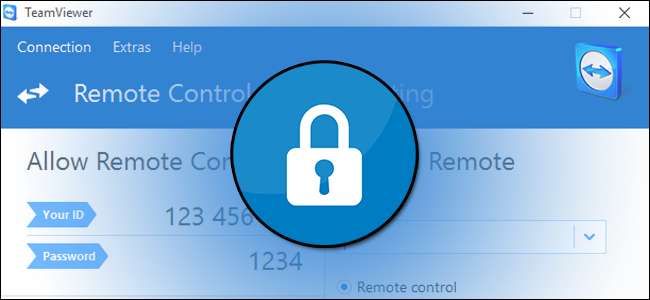
TeamViewer एक महान मुफ्त कार्यक्रम है, चाहे आप अपने कंप्यूटर को दूर से एक्सेस करना चाहते हों या नहीं अपने कंप्यूटर के साथ दोस्तों और रिश्तेदारों की मदद करें । लेकिन इसकी डिफ़ॉल्ट सेटिंग्स उल्लेखनीय रूप से असुरक्षित हैं, बजाय उपयोग में आसानी के। यहां टीमव्यूअर को लॉक करने का तरीका बताया गया है ताकि आप बिना हमले के खुद को खोले बिना इसकी विशेषताओं का उपयोग कर सकें।
टीम व्यूअर के साथ समस्या
सम्बंधित: आसानी से रिमोट टेक सपोर्ट करने के लिए सर्वश्रेष्ठ उपकरण
2016 में वापस आ गया था TeamViewer के माध्यम से कंप्यूटर का एक चकमा । और अभी, दिसंबर 2017 में, TeamViewer था एक गंभीर भेद्यता के लिए एक आपातकालीन सुधार जारी करने के लिए मजबूर किया गया कार्यक्रम में। यहां तक कि जब कोई भी चमकता हुआ सुरक्षा छेद या व्यापक हमले नहीं होते हैं, हालांकि, टीमव्यूअर उपयोगकर्ता के लिए अपने कंप्यूटर से समझौता करना बहुत आसान होता है यदि वे क्रम में सभी सही सेटिंग्स नहीं रखते हैं। और अगर आप पिछले समझौता मशीनों की रिपोर्ट को देखते हैं, अधिकांश पीड़ित असुरक्षित सेटअप का उपयोग कर रहे थे .
डिफ़ॉल्ट रूप से, TeamViewer विशेष रूप से सुरक्षित एप्लिकेशन नहीं है। यह मुश्किल-से-नेविगेट सुरक्षा प्रक्रियाओं पर उपयोग में आसानी का पक्षधर है। यह तब उपयोगी है जब आप अपने पिताजी को देश भर से अपने कंप्यूटर की समस्याओं को हल करने में मदद करने की कोशिश कर रहे हैं: आप उन्हें एक सिंगल फाइल डाउनलोड कर सकते हैं, उस फाइल को चला सकते हैं, उन्हें आपको सरल संख्यात्मक कंप्यूटर आईडी और पासवर्ड दे सकते हैं, और उछाल , आप उसके कंप्यूटर को नियंत्रित कर रहे हैं और संकट को हल कर रहे हैं। लेकिन टीमव्यूअर को उस सरल फर्स्ट-रन मोड में छोड़ना (जो वास्तव में केवल एक सरल स्थिति में उन लोगों के लिए इस्तेमाल किया जाना चाहिए) जो केवल आकस्मिक समस्याओं के लिए पूछ रहे हैं।
TeamViewer में आपके द्वारा टॉगल करने और सुरक्षा करने के लिए बहुत सारे सुरक्षा विकल्प होते हैं, हालाँकि, और टीमव्यूअर के अनुभव को एक से नहीं जाना वास्तव में आसान है बहुत केवल थोड़ा छेड़छाड़ के साथ सुरक्षित टीम व्यूअर अनुभव।
इससे पहले कि हम आगे बढ़ें, फिर भी कुछ चीजें हैं, जिन्हें आप ट्यूटोरियल में पढ़ते समय ध्यान में रखना चाहते हैं। सबसे पहले, प्रत्येक व्यक्ति को हमारे द्वारा सुझाए गए प्रत्येक विकल्प को चालू करने की आवश्यकता नहीं है। आपके द्वारा किए जाने वाले सुरक्षा परिवर्तनों के विरुद्ध आपको अपनी आवश्यकताओं और वर्कफ़्लो को संतुलित करने की आवश्यकता है - उदाहरण के लिए, आप उस सुविधा को चालू करते हैं जिसे कंप्यूटर पर एक उपयोगकर्ता को आने वाले TeamViewer अनुरोध को स्वीकार करने के लिए आवश्यक होता है, यदि आप कनेक्ट करने के लिए TeamViewer का उपयोग कर रहे हैं अपने स्वयं के नायाब कंप्यूटर के लिए।
दूसरा, यदि टीमव्यूअर आपके कंप्यूटर पर आपके काम के माध्यम से, आपके द्वारा काम पर रखी गई किसी टेक सपोर्ट कंपनी, या किसी ऐसे रिश्तेदार द्वारा, जो आपके कंप्यूटर को समस्या निवारण और रखरखाव में मदद करता है, हम आपको इस लेख को पढ़ने के लिए प्रोत्साहित करेंगे (और संभवतः लाभ उठाएँ) कुछ टिप्स) लेकिन अपने टीम व्यूअर अनुभव के प्रभारी व्यक्ति से भी परामर्श करें।
बुनियादी सुरक्षा अभ्यास
इससे पहले कि हम टीमव्यूअर की सेटिंग को देखें, कुछ बुनियादी सुरक्षा प्रथाओं के बारे में बात करें (जो, स्पष्ट रूप से, लगभग किसी भी कार्यक्रम पर लागू होती है, न कि टीमव्यूअर के लिए)।
टीम व्यूअर से बाहर निकलें, और केवल तभी चलाएं जब आपको इसकी आवश्यकता हो
हमारा पहला सुझाव दोनों एक तात्कालिक कार्रवाई है जिसे आपको लेने की आवश्यकता है तथा भविष्य के उपयोग के लिए एक सामान्य सुझाव। सबसे पहले, समझौता अक्सर खराब सुरक्षा प्रथाओं का एक परिणाम होता है, हम तुरंत एक काम करने जा रहे हैं: TeamViewer को अस्थायी रूप से बंद करें और इसे अपडेट करें, और, जबकि आवेदन बंद हो गया है, हम आपकी सुरक्षा पर अपडेट करने जा रहे हैं TeamViewer कंपनी के वेबपेज के माध्यम से खाता है। (अगले भाग में इस पर और अधिक।)
भविष्य के सामान्य विचार के रूप में, केवल टीम व्यूअर एप्लिकेशन को चलाएं जब आपको इसकी आवश्यकता हो । इस तरह, यहां तक कि जब प्रोग्राम में भेद्यता होती है (जैसे कि बस खोजा और पैच किया गया), तो आप लगभग उतना ही खतरे में नहीं होंगे। ऐसा कोई एप्लिकेशन जो आपके लिए नहीं चल रहा है, आपके लिए कोई परेशानी का कारण नहीं बन सकता है। जबकि हम समझते हैं कि कुछ लोग टीम वर्क को 24/7 पर अपने वर्कफ़्लो के हिस्से के रूप में रखते हैं, और यदि आपको पूरी तरह से ठीक करना है। लेकिन यदि आप इसका उपयोग कभी-कभी अपने घर में करते हैं, या आप ऐसे लोगों में से हैं, जो इसे केवल किसी रिश्तेदार के कंप्यूटर पर कभी-कभी ही चालू करते हैं, तो इसे हर दिन, हर दिन चलाना नहीं छोड़ते। यह आपकी मशीन पर किसी को पहुँच देने से बचने का एकमात्र सबसे अच्छा तरीका है।
इसे ध्यान में रखते हुए, अपने TeamViewer एप्लिकेशन को बंद कर दें यदि यह वर्तमान में अगले चरणों पर आगे बढ़ने से पहले चल रहा है।
एक मजबूत पासवर्ड बनाएं
TeamViewer ऐप को बंद करने के बाद, यह आपके TeamViewer खाते में लॉग इन करने का समय है हत्तपः://लॉगिन.टीएमवीएवेर.कॉम । यदि आप किसी खाते के बिना टीमव्यूअर का उपयोग करते हैं, तो हम आपको निःशुल्क खाते के लिए साइन अप करने के लिए प्रोत्साहित करेंगे, क्योंकि यह अधिक सुरक्षित है। इस ट्यूटोरियल के दौरान हम न केवल कई सुरक्षा युक्तियों को उजागर करने जा रहे हैं, जो केवल खाताधारकों के लिए उपलब्ध सुविधाओं पर निर्भर करते हैं, लेकिन आप हाल ही में लुढ़के हुए बैक-ऑफ-द-सीन सुरक्षा सुविधाओं का लाभ नहीं उठा सकते हैं- खाता निगरानी और विश्वसनीय उपकरण एक खाते के साथ।
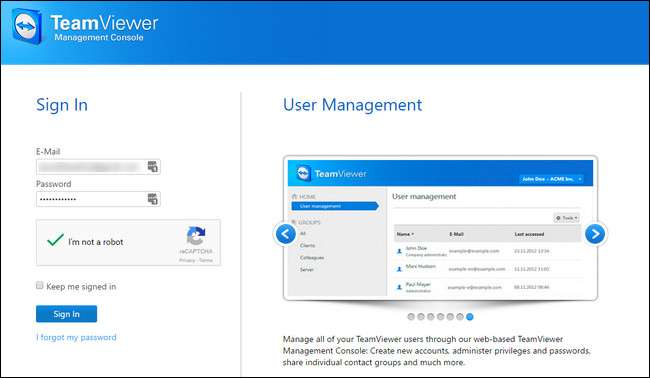
एक बार लॉग इन करने के बाद, स्क्रीन के ऊपरी दाएं कोने में अपने नाम पर क्लिक करें और ड्रॉप डाउन मेनू से, "प्रोफ़ाइल संपादित करें" चुनें।
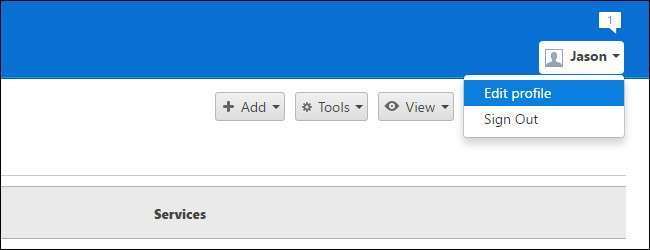
आप "प्रोफ़ाइल सेटिंग" मेनू के "सामान्य" अनुभाग में होंगे। यहाँ हमारे लिए तत्काल रुचि के दो खंड हैं: "पासवर्ड बदलें" लिंक और दो कारक प्रमाणीकरण (जो हम एक पल में प्राप्त करेंगे)। "पासवर्ड बदलें" चुनें।
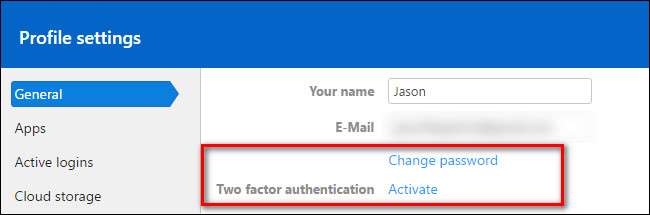
अपना वर्तमान पासवर्ड दर्ज करें और इसे लंबे, मजबूत नए पासवर्ड के साथ बदलें। पासवर्ड की पुष्टि करें और फिर "पासवर्ड बदलें" चुनें। अपने मजबूत पासवर्ड क्राफ्टिंग कौशल पर ब्रश करने की आवश्यकता है? हमने आपका ध्यान रखा है .
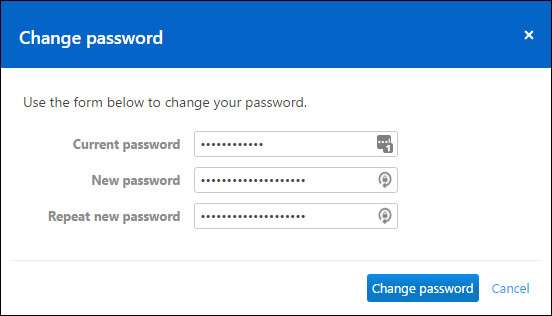
दो-कारक प्रमाणीकरण सक्षम करें
आगे बढ़ने से पहले हमें कुछ करना होगा दृढ़ता से बल देते हैं। आपके TeamViewer खाते पर दो-कारक प्रमाणीकरण सक्षम करने से आपके TeamViewer खाते के लिए लॉगिन क्रेडेंशियल्स की सुरक्षा बढ़ जाती है। यह नहीं करता डिफ़ॉल्ट रूप से, वास्तविक ग्राहक के लिए दो कारक प्रणाली लागू करें। आप अपने TeamViewer खाते पर एक बहुत मजबूत पासवर्ड सेट कर सकते हैं और दो कारक प्रमाणीकरण चालू कर सकते हैं, लेकिन यदि आप क्लाइंट पासवर्ड को डिफ़ॉल्ट 4 अंकों के संख्यात्मक पासवर्ड पर छोड़ देते हैं, तो दो-कारक प्रमाणीकरण आपकी सुरक्षा के लिए कुछ नहीं करेगा।
यह महत्वपूर्ण रूप से महत्वपूर्ण है कि आप पूरे ट्यूटोरियल को यहां पूरा करें और (जैसा कि हम बाद के अनुभागों में प्रदर्शित करते हैं) या तो आपके टीमव्यूअर क्लाइंट पर बहुत मजबूत पासवर्ड सेट करें या, बेहतर अभी तक, अपने क्लाइंट को अपने खाते में लॉक करें (इस प्रकार इसे दो कारक पर लॉक करें) प्रमाणीकरण)।
आपके द्वारा अपना पासवर्ड बदलने के बाद, जैसा कि आपने पिछले चरण में किया था, आपको अपने टीम व्यूअर खाते से स्वचालित रूप से साइन आउट कर दिया जाएगा। प्रोफ़ाइल> सामान्य मेनू में उसी स्थान पर वापस जाएं और वापस जाएं। "दो कारक प्रमाणीकरण" के बगल में, "सक्रिय करें" लिंक का चयन करें।
यदि आप दो कारक प्रमाणीकरण से अपरिचित हैं, तो आप कर सकते हैं इसे यहाँ पर पढ़ें । संक्षेप में, दो कारक प्रमाणीकरण लॉगिन प्रक्रिया में पहचान की एक और परत जोड़ता है (केवल आपके ईमेल और पासवर्ड के बजाय, आपको अपने ईमेल, पासवर्ड और आपके सेलफोन पर प्रमाणीकरण ऐप द्वारा उत्पन्न अद्वितीय कोड की आवश्यकता होती है)। TeamViewer कई प्रमाणकों का समर्थन करता है , Google प्रमाणक सहित ( आईओएस / एंड्रॉयड ) और ऑटि ( आईओएस / एंड्रॉयड )। यदि आप पहले से ही एक का उपयोग नहीं कर रहे हैं, तो उपरोक्त सभी अनुप्रयोगों में से एक को स्थापित करने के लिए कुछ समय लें।
एक बार जब आप "सक्रिय" हो जाते हैं, तो आपको दो कारक प्रमाणीकरण का वर्णन करने वाला यह छोटा मेनू दिखाई देगा। "सक्रियण प्रारंभ करें" पर क्लिक करें।
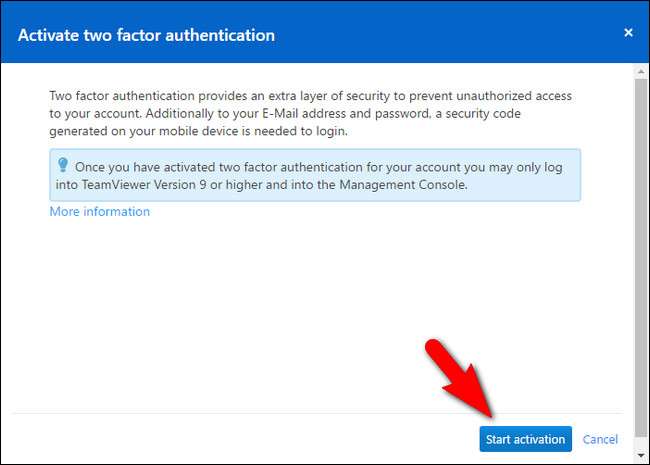
इस बिंदु पर, आपको केंद्र में एक बड़े काले क्यूआर कोड के साथ नीचे की तरह एक स्क्रीन दिखाई देगी। अपनी पसंद का प्रमाण पत्र खोलें, एक नई सेवा जोड़ने के लिए बटन दबाएं, और QR कोड स्कैन करें।
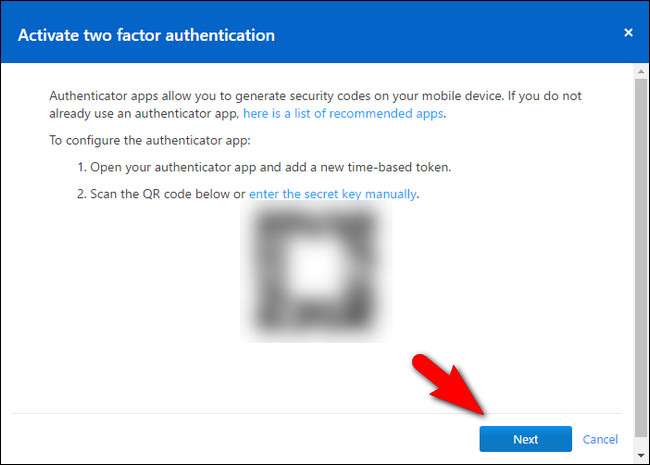
यदि किसी कारण से यह काम नहीं करता है, तो आप हमेशा "गुप्त कुंजी को मैन्युअल रूप से दर्ज करें" लिंक पर क्लिक कर सकते हैं और इसे स्कैन करने के बजाय इसे टाइप कर सकते हैं। एक बार जब आपने इसे अपने प्रमाणक में सफलतापूर्वक जोड़ लिया, तो "अगला" पर क्लिक करें।
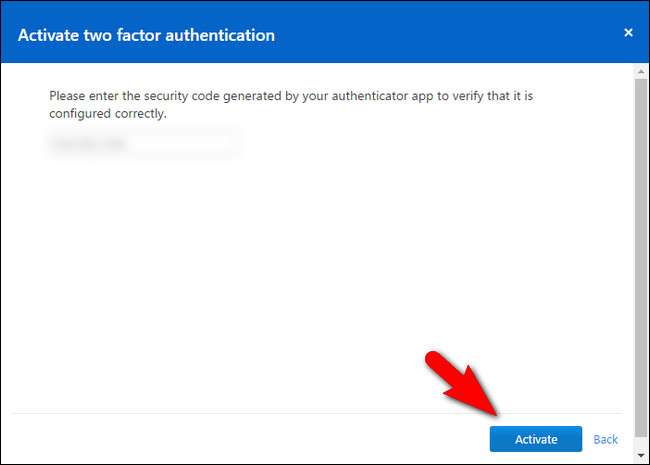
अपने प्रमाणक ऐप के भीतर टीमव्यूअर के लिए सुरक्षा कोड की जाँच करें और इसे अभी दर्ज करें। पुष्टि करने के लिए "सक्रिय करें" पर क्लिक करें।
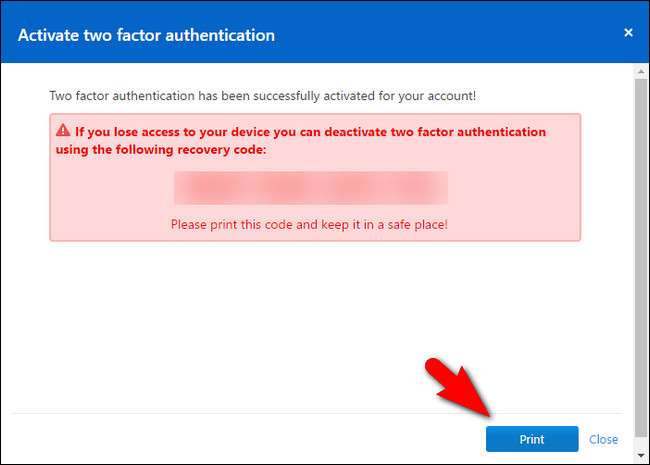
अंतिम चरण पर, आपातकालीन पुनर्प्राप्ति कोड प्रिंट करें। इस कोड को सुरक्षित स्थान पर स्टोर करें। यदि आप अपने प्रमाणक तक पहुँच खो देते हैं, तो यह एकमात्र तरीका है जिससे आप दो कारक प्रमाणीकरण को हटा पाएंगे।
अब हम वेबसाइट के साथ काम कर रहे हैं। आपातकालीन कोड को प्रिंट करने के बाद आप साइट से लॉग आउट कर सकते हैं।
टीम व्यूअर को अपडेट करें
यदि आप TeamViewer को बार-बार चलाते हैं, या यदि स्वचालित अपडेट लाइन के साथ कहीं बंद हो गए हैं, तो हो सकता है कि आप सबसे अद्यतित संस्करण नहीं चला रहे हों। टीम व्यूअर इंस्टॉलेशन फ़ाइल वास्तव में छोटी है, इसलिए यह सबसे ताज़ा प्रतिलिपि को हथियाने और इसे चलाने के लिए सुनिश्चित करने के लिए है कि आपका टीम व्यूअर एप्लिकेशन अप टू डेट है, इससे पहले कि हम इसे फिर से खोलें।
आप का अद्यतन संस्करण डाउनलोड कर सकते हैं डेस्कटॉप अनुप्रयोग यहाँ । एप्लिकेशन चलाएं और "बेसिक" इंस्टॉलेशन चुनें (टीमवॉयर को विंडोज सर्विस के रूप में इंस्टॉलेशन से रोकने के लिए), और फिर टीम व्यूअर चलाएं और अपने नए पासवर्ड के साथ एप्लिकेशन में लॉग इन करें।
आपको लॉग इन करने के तुरंत बाद, अपने दो कारक सुरक्षा कोड से सुरक्षा कोड दर्ज करने के लिए कहा जाएगा। अपने प्रमाणक ऐप का संदर्भ लें और इसे अभी दर्ज करें।
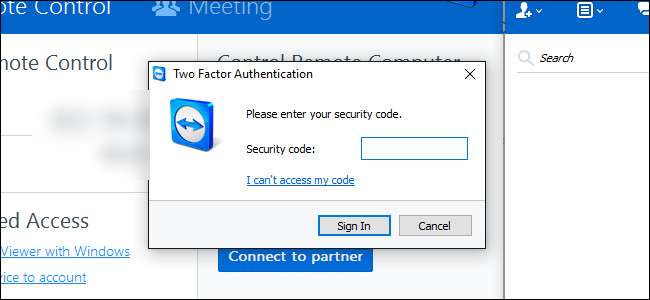
इसे अतिरिक्त सुरक्षित रूप से चलाने के लिए, लॉगिन प्रक्रिया पूरी करने के बाद, आप यह पुष्टि करने के लिए टूलबार से सहायता> नए संस्करण की जाँच करें का चयन कर सकते हैं कि आप सबसे अद्यतित संस्करण संख्या चला रहे हैं।
लॉक डाउन टीमव्यूअर की सुरक्षा सेटिंग्स
इस बिंदु पर, आप पहले से ही अपने पासवर्ड को एक नए और मजबूत के साथ बदलकर और दो-कारक प्रमाणीकरण को चालू करके गेम से आगे हैं। हालांकि, यह सामान्य रूप से आपके TeamViewer खाते को सुरक्षित करता है, हालांकि, हमें अभी भी वास्तविक TeamViewer एप्लिकेशन में ही थोड़ा काम करने की आवश्यकता है।
हम ट्यूटोरियल की शुरुआत में हमारे द्वारा हाइलाइट किए गए कुछ पर जोर देना चाहते हैं: आपके द्वारा चुनी गई सेटिंग्स और विकल्प इस बात पर बहुत निर्भर हैं कि आप टीम व्यूअर का उपयोग कैसे करते हैं। यदि आप घर से दूर रहने के दौरान अपने कंप्यूटर को दूरस्थ रूप से एक्सेस करने के तरीके के रूप में टीम व्यूअर को कॉन्फ़िगर कर रहे हैं, तो आप अपने बुजुर्ग माता-पिता के कंप्यूटर पर टीम व्यूअर क्लाइंट सेट करने की तुलना में अलग-अलग विकल्प चुनेंगे। हम आपको टीमव्यूअर की उपयोगिता को इस बिंदु तक कम किए बिना अधिकतम सेटिंग्स को सुरक्षित करने के लिए प्रोत्साहित करेंगे कि यह मदद से अधिक बाधा है।
आरंभ करने के लिए, मेनू बार से Extras> विकल्प पर जाएं।
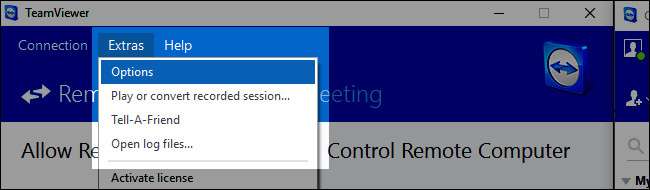
हमारे द्वारा किए गए सभी सेटिंग परिवर्तन एक्सटेंशन विकल्प मेनू के भीतर स्थित हैं। भ्रम में कटौती करने में मदद करने के लिए, हम विकल्प मेनू, सबमेनू द्वारा सबमेनू के ठीक नीचे काम करने जा रहे हैं।
सामान्य: कोई स्वचालित स्टार्टअप और खाता असाइनमेंट नहीं
शुरू करने के लिए, बाएं हाथ के नेविगेशन फलक से "सामान्य" टैब चुनें।
यहां दो बड़ी सेटिंग्स हैं जिन्हें आप कॉन्फ़िगर करना चाहते हैं। पहले, आप पुष्टि करना चाहते हैं कि "Windows के साथ टीमव्यू प्रारंभ करें" की जाँच नहीं की जाती है जब तक कि आपके पास ए बहुत इस पर होने के कारण दबाने। यदि आप तकनीकी सहायता देने वाले हैं, तो आपको Windows के साथ टीमव्यूअर प्रारंभ करने की आवश्यकता नहीं है। दूसरी ओर, यदि टेक सपोर्ट रिसीवर वास्तव में टीमव्यूअर को शुरू करने के लिए फंबल को इधर-उधर नहीं कर सकता है, जब भी वे आपको कॉल करते हैं, तो यह आवश्यक हो सकता है कि इस सेटिंग को उनकी मशीन पर सक्षम किया जाए - लेकिन जैसा कि हमने पहले कहा, यह केवल चलाने के लिए सबसे अच्छा है TeamViewer जब आप इसे सक्रिय रूप से उपयोग कर रहे हैं, जिसका अर्थ है इस बॉक्स को अनचेक करना।
नीचे आपको "खाता असाइनमेंट" लेबल वाला एक अनुभाग मिलेगा। "खाता निर्दिष्ट करें" बटन पर क्लिक करें और अपने कंप्यूटर को एक विशिष्ट टीम व्यूअर खाते में असाइन करें। यदि यह आपका व्यक्तिगत कंप्यूटर है जिसे केवल आप एक्सेस करना चाहते हैं, तो आप कंप्यूटर को अपने खाते में असाइन करना चाहते हैं। यदि यह कंप्यूटर उस व्यक्ति का है जिसे आप अक्सर मदद करते हैं, तो आप उनके कंप्यूटर को असाइन करना चाहते हैं तुम्हारी लेखा।
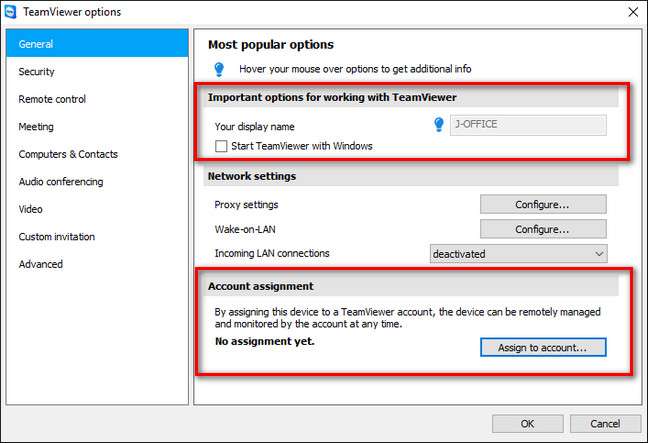
हम यह सुनिश्चित नहीं कर सकते हैं कि इस सुरक्षा में क्या वृद्धि हुई है। यदि आपके खाते में एक मजबूत पासवर्ड और दो-कारक प्रमाणीकरण सक्षम है, तो इसका मतलब है कि कमजोर डिफ़ॉल्ट यादृच्छिक पासवर्ड के बजाय टीमव्यूअर क्लाइंट प्रत्येक सत्र बनाता है, दूरस्थ कंप्यूटर तक पहुंचने का प्रयास करने वाले किसी भी व्यक्ति को आपके लॉगिन, आपके मजबूत पासवर्ड की आवश्यकता होगी। तथा अपने प्रमाणक तक पहुँच।
सुरक्षा: कोई आसान पहुंच, मजबूत पासवर्ड और श्वेतसूची नहीं
हमारा अगला पड़ाव सुरक्षा अनुभाग है। बाएं हाथ के फलक से "सुरक्षा" चुनें।
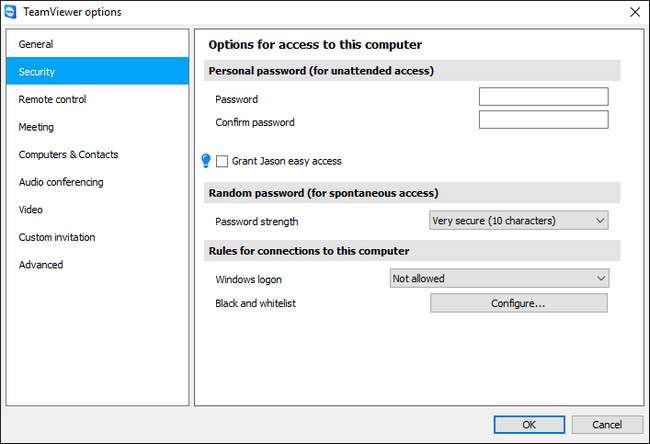
पासवर्ड एक्सेस और विंडोज एक्सेस के संबंध में आपके पास कुछ विकल्प हैं। सबसे पहले, हमारे पास "व्यक्तिगत पासवर्ड" अनुभाग है। यहां आप इस टीम व्यूअर क्लाइंट (रिमोट एक्सेस के लिए) के लिए एक व्यक्तिगत पासवर्ड सेट कर सकते हैं और आप "आसान एक्सेस" प्रदान कर सकते हैं (जिसमें सूचीबद्ध खाते को मशीन तक पहुंचने के लिए पासवर्ड दर्ज करने की आवश्यकता नहीं है, जब तक कि वे अपने टीम व्यूअर में लॉग इन न हों लेखा)।
कुछ लोग मैन्युअल रूप से अपनी मशीन के लिए एक बहुत मजबूत पासवर्ड सेट करना पसंद करते हैं (बजाय यादृच्छिक रूप से उत्पन्न लोगों पर भरोसा करते हैं जो टीम व्यूअर डिफ़ॉल्ट रूप से उपयोग करता है)। जब तक आप एक बहुत मजबूत पासवर्ड सेट करते हैं, तथा एक पल में हमें प्राप्त होने वाले श्वेतसूची फ़ंक्शन का उपयोग करें, यह एक सुरक्षित विकल्प है। श्वेतसूची के बिना, हालांकि, व्यक्तिगत पासवर्ड हमले के एक और वेक्टर को खोलता है, क्योंकि किसी को मशीन तक पहुंचने के लिए केवल आपकी टीम आईडी और पासवर्ड की आवश्यकता होगी - उन्हें दो-कारक प्रमाणीकरण टोकन की आवश्यकता नहीं होगी।
जब तक आप अपने TeamViewer खाते पर एक बहुत मजबूत पासवर्ड नहीं है, तब तक हम आपको "आसान पहुँच" फ़ंक्शन का उपयोग करने से हतोत्साहित करेंगे और आपने दो-कारक प्रमाणीकरण सक्षम किया है, क्योंकि यह मशीन तक पहुँचने के लिए मैन्युअल या यादृच्छिक रूप से उत्पन्न पासवर्ड की आवश्यकता को हटा देता है। (जब तक आप अपने TeamViewer खाते में लॉग इन होते हैं)। फिर, आपको उपयोग में आसानी के खिलाफ सुरक्षा चिंताओं को संतुलित करने की आवश्यकता है।
यदि आप बेतरतीब ढंग से उत्पन्न पासवर्ड के साथ चिपके हुए हैं (जिसमें अंतिम उपयोगकर्ता, जैसे आपकी माँ, आपको हर बार आपको पासवर्ड देने की आवश्यकता होगी), तो हम आपको कमज़ोर डिफ़ॉल्ट पासवर्ड की लंबाई से "बहुत ही सुरक्षित (10 वर्ण) बदलने के लिए प्रोत्साहित करेंगे। ) "। वैकल्पिक रूप से, यदि आप पिछले चरण में एक मजबूत मैनुअल पासवर्ड का विकल्प चुनते हैं, तो आप इस फ़ंक्शन को अक्षम कर सकते हैं।
"इस कंप्यूटर से कनेक्शन के लिए नियम" अनुभाग के तहत, आप दो चीजें निर्दिष्ट कर सकते हैं: विंडोज लॉगिन क्रेडेंशियल और एक ब्लैक / व्हाइट सूची। हम "अब अनुमति देता है" के रूप में "विंडोज लॉगऑन" विकल्प छोड़ने की जोरदार सिफारिश करेंगे। यदि आप इस सेटिंग को सक्षम करते हैं, तो TeamViewer उस लॉगिन क्रेडेंशियल को स्वीकार करेगा जो कंप्यूटर पर एप्लिकेशन के लिए मान्य एक्सेस कोड के रूप में मान्य है। यदि कंप्यूटर पर उपयोगकर्ता के पास एक कमजोर पासवर्ड है तो यह बहुत समस्याग्रस्त है, और इसे अक्षम करने के लिए सबसे अच्छा है।
अंत में, आप निश्चित रूप से कंप्यूटर के लिए एक श्वेतसूची सेट करना चाहते हैं। "ब्लैक एंड व्हाइटिलिस्ट" प्रविष्टि के बगल में "कॉन्फ़िगर करें" बटन पर क्लिक करें।
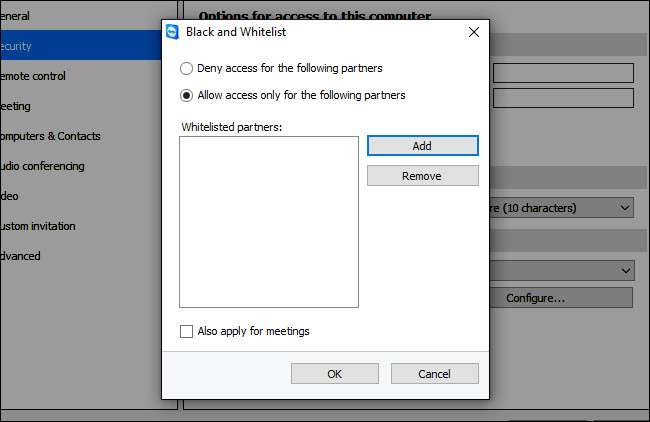
"केवल निम्नलिखित भागीदारों के लिए उपयोग की अनुमति दें" चुनें और फिर "जोड़ें" पर क्लिक करें। आपको चुनने के लिए अपने TeamViewer संपर्कों की एक सूची के साथ प्रस्तुत किया जाएगा। डिफ़ॉल्ट रूप से आप अपनी संपर्क सूची में एकमात्र व्यक्ति हैं। यदि आप केवल TeamViewer का उपयोग अपनी मशीनों तक पहुँचने के लिए कर रहे हैं, तो यह एकदम सही है, आप बस अपना श्वेत सूची बना सकते हैं और इसे अच्छा कह सकते हैं।
यदि आप किसी रिश्तेदार के लिए कंप्यूटर सेट कर रहे हैं, हालाँकि, यदि आप श्वेत सूची फ़ंक्शन का उपयोग करना चाहते हैं, तो आपको अपने आप को उनके TeamViewer खाते के संपर्क के रूप में जोड़ना होगा। आप विकल्प मेनू को बंद करके, मुख्य टीम व्यूअर विंडो पर वापस आ सकते हैं, और स्क्रीन के निचले दाएं कोने में उनके नाम के बगल में थोड़ा डबल तीर आइकन पर क्लिक कर सकते हैं (यह कंप्यूटर और संपर्क सूची का विस्तार करता है)। सूची में अपने आप को संपर्क के रूप में जोड़ने के लिए "संपर्क जोड़ें" पर क्लिक करें।

यदि आपको किसी और को जोड़ने की आवश्यकता है (जैसे, कहते हैं, एक भाई-बहन जो माँ और पिताजी के कंप्यूटर के साथ मदद करता है) अब ऐसा करने का समय है।
एक बार अतिरिक्त लोगों को, यदि आवश्यक हो, तो संपर्क सूची में हैं, तो आप बस पिछले मेनू पर वापस आ सकते हैं, "ऐड" का चयन कर सकते हैं और फिर उन सभी टीम व्यूअर खातों का चयन कर सकते हैं जिन्हें आप श्वेतसूची में जोड़ना चाहते हैं। पुष्टि करने के लिए "ओके" पर क्लिक करें।
उन्नत विकल्प: रिमोट एक्सेस कार्यक्षमता पर बारीक नियंत्रण
यदि आप इसे बहुत दूर तक ले जाते हैं, तो दो-कारक प्रमाणीकरण की सेटिंग करें, मजबूत पासवर्ड का उपयोग करते हुए, एक श्वेतसूची की स्थापना करें - आप महान आकार में हैं, और अब उन्नत ट्विकिंग करने की आवश्यकता नहीं हो सकती है। उन्नत सेटिंग्स मेनू, हालांकि, टीमव्यूअर अनुभव के पहलुओं पर वास्तव में दानेदार नियंत्रण प्रदान करता है जो आपको अपने स्वयं के कंप्यूटर और उन लोगों को कंप्यूटर से बचाने की अनुमति देता है जिन्हें आप बाहरी छेड़छाड़ (साथ ही उपयोगकर्ता त्रुटि) दोनों से मदद करते हैं।
उन्नत सेटिंग्स तक पहुंचने के लिए बाएं हाथ के नेविगेशन फलक से "उन्नत" टैब चुनें।
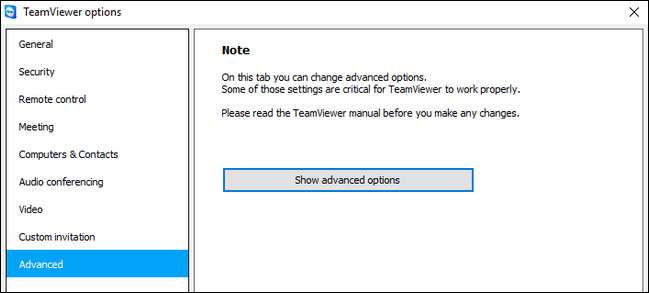
कोई भी बदलाव करने से पहले आपको एक चेतावनी देनी चाहिए कि वास्तव में आपको मैनुअल पढ़ना चाहिए। यह सच है। आपको निश्चित रूप से होना चाहिए मैनुअल पढ़ें यदि आप किसी भी सेटिंग के साथ घूमने की योजना बनाते हैं, तो हम विशेष रूप से आपके माध्यम से नहीं चलते हैं। प्रलेखन पढ़ने में विफलता दुःख का मार्ग है।
उन्नत विकल्पों तक पहुँचने के लिए, "उन्नत विकल्प दिखाएँ" पर क्लिक करें। वहाँ है बहुत यहाँ चल रहा है, लेकिन हम केवल एक विशेष खंड में रुचि रखते हैं उन्नत मेनू "इस कंप्यूटर के कनेक्शन के लिए उन्नत सेटिंग्स"।
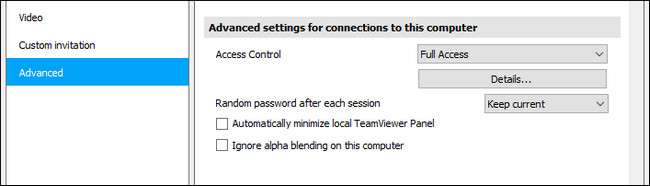
यहां आपको "एक्सेस कंट्रोल" के लिए एक प्रविष्टि मिलेगी, जो डिफ़ॉल्ट रूप से, "पूर्ण एक्सेस" पर सेट है। इसे "पूर्ण एक्सेस" पर सेट करने के बजाय, हम आपको ड्रॉप डाउन मेनू से "कस्टम सेटिंग्स" का चयन करने के लिए दृढ़ता से प्रोत्साहित करेंगे।
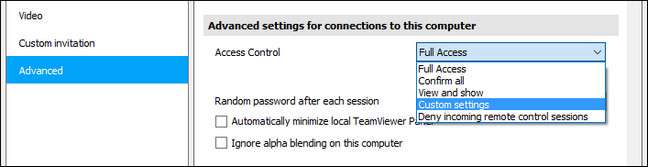
"कस्टम सेटिंग्स" का चयन करने के बाद बॉक्स के नीचे सीधे "कॉन्फ़िगर" बटन पर क्लिक करें।
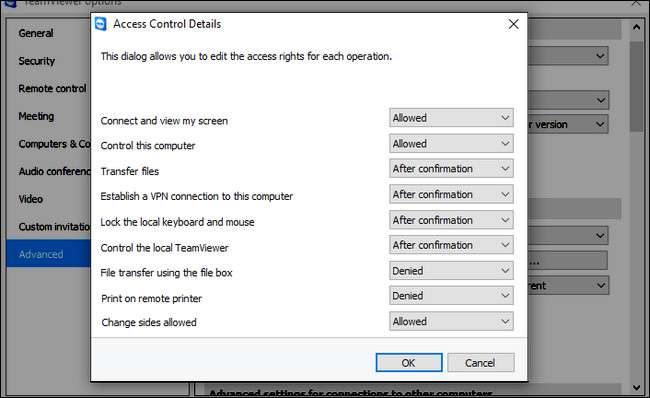
यहां आपको अपने रिमोट एक्सेस सेशन के लिए ग्रैन्युलर अनुमतियों की एक विस्तृत सरणी मिलेगी, जिसे "अनुमति", "पुष्टि के बाद", या "अस्वीकृत" के रूप में कॉन्फ़िगर किया जा सकता है। आप इन सेटिंग्स को कैसे कॉन्फ़िगर करते हैं अत्यधिक अपनी आवश्यकताओं पर निर्भर है, और उपरोक्त स्क्रीनशॉट में हमारे पास सेटिंग्स हैं बस विभिन्न राज्यों को दिखाने के लिए कि प्रविष्टियां अंदर हो सकती हैं।
यदि, उदाहरण के लिए, आप अपने घर नेटवर्क पर किसी कंप्यूटर को आसान रिमोट एक्सेस के लिए कॉन्फ़िगर कर रहे हैं, तो "कन्फर्मेशन के बाद" कनेक्ट और मेरी स्क्रीन को "टॉगल" करना मूर्खतापूर्ण होगा, क्योंकि आपको हर तरह से परेशान करना होगा बेसमेंट सर्वर को रिमोट एक्सेस की मैन्युअल रूप से पुष्टि करने के लिए। और उस बिंदु पर, जिसे दूरस्थ पहुंच की आवश्यकता है ... आप पहले से ही वहां खड़े हैं।
दूसरी ओर, हालांकि, यदि आपके पास ग्राहक के लिए मित्र, परिवार का सदस्य है, जो गोपनीयता के बारे में चिंतित है और आपके बारे में केवल यादृच्छिक रूप से अपने कंप्यूटर से अघोषित रूप से जुड़ने में सक्षम है, तो "पुष्टि के बाद" चालू करने से आपको कहने की अनुमति मिलती है "देखो इस तरह मैं केवल आपके कंप्यूटर से जुड़ सकता हूँ अगर आप स्पष्ट रूप से ओके पर क्लिक करें और इसकी अनुमति दें।
व्यक्तिगत अभिगम नियंत्रण टॉगल पर विस्तृत हैं टीमव्यूअर 11 मैनुअल का पेज 72 (पीडीएफ), लेकिन हम यहां उन सेटिंग्स पर प्रकाश डालेंगे जिन्हें आमतौर पर लगभग हर परिस्थिति में "पुष्टि के बाद" पर स्विच किया जाना चाहिए:
- फ़ाइलें स्थानांतरित करें : दूरस्थ कंप्यूटर के लिए "सेवा के बाद" पुष्टि के लिए इसे सेट करें। एक घुसपैठिये को अपने माता-पिता के कर रिटर्न डाउनलोड करने या उनकी मशीन पर कुछ अपलोड करने का एक आसान तरीका क्यों दें?
- इस कंप्यूटर पर एक वीपीएन कनेक्शन स्थापित करें : कंप्यूटर के बीच एक वास्तविक वर्चुअल नेटवर्क स्थापित करने की शायद ही कोई आवश्यकता होती है, और जब तक आपके पास इसे रखने का वास्तव में अच्छा कारण नहीं है, आपको इसे सुरक्षा उद्देश्यों के लिए बंद कर देना चाहिए। इसे "अस्वीकृत" पर सेट करें।
- स्थानीय टीम व्यूअर को नियंत्रित करें यदि आप इसे किसी रिश्तेदार की मशीन पर सेट कर रहे हैं, तो आप इसे "पुष्टि के बाद" सेट करना चाहते हैं, यदि आपको वास्तव में टीमव्यूअर क्लाइंट को सड़क के नीचे कुछ दूरस्थ परिवर्तन करने की आवश्यकता है। यदि आप इसे अपनी मशीन पर सेट कर रहे हैं, तो आपको इसे "अस्वीकृत" पर सेट करना चाहिए। आपको कितनी बार अपने स्वयं के मशीन से कनेक्ट करने और टीम व्यूअर में बड़े बदलाव करने की आवश्यकता होगी?
- फ़ाइल बॉक्स का उपयोग करके फ़ाइल स्थानांतरण : स्थानांतरण फ़ाइलों की तरह, यह एक "पुष्टि के बाद" के लिए सेट किया जाना चाहिए। यदि कोई फ़ाइलें दूरस्थ कंप्यूटर को छोड़ रही हैं, तो किसी को इसकी पुष्टि करनी चाहिए।
हमारे द्वारा रखी गई अन्य सुरक्षा सावधानियों के अलावा, इन अतिरिक्त सावधानियों से यह सुनिश्चित होता है कि अगर किसी को टीमव्यूअर तक पहुंच प्राप्त करनी थी, तो वे फ़ाइलों को साइफन करने या मशीन में मैलवेयर स्थानांतरित करने में सक्षम नहीं होंगे।
यदि आप दूरस्थ कंप्यूटर को सुरक्षित रखने के लिए बेतरतीब ढंग से उत्पन्न पासवर्ड का उपयोग कर रहे हैं तो हमारा अगला पड़ाव महत्वपूर्ण है। एक्सेस कंट्रोल सेक्शन के नीचे "हर सत्र के बाद रैंडम पासवर्ड" नाम से एक प्रविष्टि होती है। ड्रॉपडाउन मेनू से, टीमव्यूअर से कनेक्ट करने के लिए हर बार कोई नया रैंडम पासवर्ड बनाने के लिए "नया जनरेट करें" चुनें।
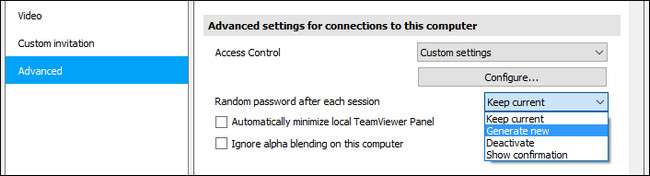
फिर से, हमारे द्वारा चुने गए सभी विकल्पों की तरह, इस परिदृश्य को फिट करने के लिए टीमव्यूअर का उपयोग करने के लिए इसे समायोजित करें। यदि आप जिस व्यक्ति की सहायता कर रहे हैं, उसके लिए फ़ोन पर एक लंबा और यादृच्छिक पासवर्ड पढ़ना आपके लिए व्यवहार्य नहीं है, तो पहले ट्यूटोरियल में हमने "सुरक्षा" टैब के तहत देखे गए मजबूत मैनुअल पासवर्ड विकल्प का उपयोग करने के बजाय विकल्प चुनें।
अंत में, यदि आपने दूरस्थ कंप्यूटर को a से कॉन्फ़िगर किया है सीमित उपयोगकर्ता खाता (एक बुद्धिमान विकल्प यदि आप एक गैर-तकनीकी प्रेमी रिश्तेदार के लिए कंप्यूटर सेट करते हैं), तो आप "टीमव्यूअर विकल्पों" को नीचे स्क्रॉल कर सकते हैं और जांच सकते हैं कि "इस कंप्यूटर पर परिवर्तनों को प्रशासनिक अधिकारों की आवश्यकता है"।
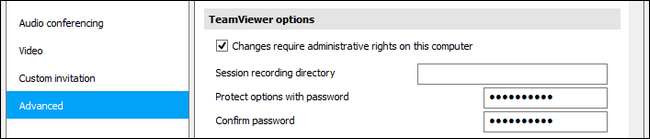
यह सुनिश्चित करता है कि केवल कंप्यूटर पर कोई व्यक्ति प्रशासनिक पहुंच (चाहे वह या आप दूरस्थ घर का कोई वयस्क हो) टीमव्यूअर सेटिंग में बदलाव करने में सक्षम होगा। इसके अतिरिक्त (या वैकल्पिक रूप से), आप टीमव्यूअर एप्लिकेशन के भीतर "पासवर्ड के साथ सुरक्षा विकल्प" के साथ एक पासवर्ड भी सेट कर सकते हैं।
वरी के लिए: टीम व्यूअर अल्टरनेटिव्स
हम TeamViewer को छोड़ने के लिए किसी भी भीड़ में व्यक्तिगत रूप से नहीं हैं, लेकिन यदि आपने अपने TeamViewer सेटअप पर कोई समझौता किया है, तो हम पूरी तरह से समझते हैं कि क्या आप वैकल्पिक दूरस्थ डेस्कटॉप एप्लिकेशन को आज़माना चाहते हैं। यहां कुछ वैकल्पिक एप्लिकेशन हैं जिन पर आप विचार कर सकते हैं:
- विंडोज रिमोट डेस्कटॉप : विंडोज और मैकओएस के लिए उपलब्ध (विंडोज मशीनों का उपयोग करने के लिए एक ग्राहक के रूप में)। यह स्थापित करने के लिए स्वतंत्र और बहुत आसान है, लेकिन इसकी एक बड़ी सीमा है: विंडोज के किसी भी संस्करण के उपयोगकर्ता रिमोट डेस्कटॉप का उपयोग करके अन्य विंडोज पीसी से कनेक्ट कर सकते हैं, लेकिन विंडोज होम संस्करण कनेक्शन की मेजबानी नहीं कर सकते। Windows दूरस्थ डेस्कटॉप सेट करने में सहायता के लिए, हमारे ट्यूटोरियल को यहां देखें .
- Splashtop : यदि आप इसे केवल स्थानीय नेटवर्क पर उपयोग कर रहे हैं, लेकिन व्यक्तिगत उपयोग के लिए नि: शुल्क, लेकिन $ 16.99 प्रति वर्ष "एनीवेयर एक्सेस पैक" के लिए सही दूरस्थ पहुंच सक्षम करता है। विंडोज, मैकओएस और उबंटू लिनक्स के लिए उपलब्ध डेस्कटॉप क्लाइंट। Splashtop टीमव्यूअर को एक समान अनुभव प्रदान करता है जिसमें दूरस्थ डेस्कटॉप नियंत्रण, फ़ाइल स्थानांतरण, और इसी तरह शामिल है।
- क्रोम रिमोट डेस्कटॉप : Google की ओर से एक अपेक्षाकृत नई पेशकश, क्रोम रिमोट डेस्कटॉप एक मुफ्त क्रोम ब्राउज़र एक्सटेंशन है जो उपयोगकर्ता के क्रोम ब्राउज़र और दूरस्थ कंप्यूटर के बीच एक सुरक्षित दूरस्थ डेस्कटॉप कनेक्शन स्थापित करता है। यह क्रॉस प्लेटफॉर्म है और क्रोम जहां भी काम करता है। बड़ी कमी यह है कि इसमें एक अधिक सीमित सुविधा सेट है, और यदि आप जिस सिस्टम को ठीक करने की कोशिश कर रहे हैं, उसमें वेब ब्राउज़र की समस्याएं हैं, तो आपको दूरस्थ डेस्कटॉप तक पहुंचने के लिए वैकल्पिक रास्ते की आवश्यकता होगी।
हमने उनके समान उपयोग और ठोस ट्रैक रिकॉर्ड में आसानी के कारण यहां तीन विकल्प सुझाए हैं, न कि इसलिए कि वे टीमव्यूअर से बेहतर हैं या संभावित कारनामों के लिए प्रतिरक्षा। हमेशा की तरह, अपने विकल्पों को ध्यान से तौलें और उन्हीं सिद्धांतों को लागू करें, जिनके बारे में हमने टीमव्यूअर के बारे में बात की थी- टूल को छोड़ दें जब उपयोग में न हों, मजबूत पासवर्ड का उपयोग करें, आदि-जब वैकल्पिक रिमोट डेस्कटॉप समाधान का उपयोग कर रहे हों।
हालांकि टीमव्यूअर को जितनी तीव्रता से कॉन्फ़िगर किया गया है, उतना ही हमने किया है मार्ग केवल अपनी डिफ़ॉल्ट स्थिति में एप्लिकेशन चलाने से अधिक काम, यहां वास्तविक होने दें। आपका डेटा और सुरक्षा (और टीमव्यूअर के साथ आपकी मदद करने वाले लोगों का डेटा और सुरक्षा) इसके लायक है। जब आपकी उंगलियों पर दाईं ओर दर्जनों सुरक्षा विकल्प होते हैं, जैसे कि हमने अभी-अभी प्रदर्शन किया है, टीमव्यूअर को चलाने का कोई बहाना नहीं है, जिसमें कोई उपयोगकर्ता खाता नहीं है, कोई दो कारक प्रमाणीकरण नहीं है, और एक कमजोर पासवर्ड है।







